Содержание
Когда вы сталкиваетесь с ошибкой на компьютере Windows, за ней следует код ошибки. Код ошибки, который мы сейчас обсудим, — 0x80070057. Этот код ошибки обычно содержит информацию о причинах ошибки на компьютере Windows. Если в данный момент вы сталкиваетесь с этим кодом ошибки 0x80070057 на вашем компьютере, вы можете узнать, как исправить ошибку 0x80070057 в Центре обновления Windows.
Есть несколько методов, которые мы обсудим, чтобы исправить ошибку 0x80070057 на ПК с Windows. У них разные подходы. Вы можете сделать это выборочно в зависимости от случая, случившегося с вашим компьютером. Просто следуйте инструкциям ниже.
ТАКЖЕ ЧИТАЙТЕ:
- Windows Update 0x80070422 Ошибка в Windows 10
- Как исправить ошибку Windows Update 0x8024402c
- 0x800705b4 Ошибка в Центре обновления Windows в Windows 10
Как исправить ошибку 0x80070057 в Центре обновления Windows
1. Параметр неверен. (0x80070057)
Способ 1: изменить настройку десятичного символа
- Проблема может возникнуть, если десятичный символ не установлен на «.«(Точка). Эта ситуация распространена на других языках, кроме английского (США).
- Следуй по пути Панель управления (Просмотр по категориям)> Часы, язык и регион.

- Нажмите Регион и язык.

- Нажмите Форматы, затем нажмите Дополнительные настройки.

- в Десятичный символ поле, тип . (точка) и затем нажмите Хорошо два раза.

- Перезагрузите компьютер после изменения.
Способ 2: добавить значение ключа реестра
Запись: Неправильные изменения в значении реестра могут привести к неустранимой ошибке, которая может повредить ваш компьютер, поэтому в случае любой дальнейшей ошибки сначала создайте резервную копию реестра и восстановите его, если что-то пойдет не так.
- Нажмите на Начало кнопка и тип смерзаться в поле поиска и нажмите Войти.

- Следуй по пути
HKEY_LOCAL_MACHINESOFTWAREPoliciesMicrosoftSystemCertificates.

- На правой стороне панели щелкните правой кнопкой мыши пустое пространство и выберите Значение DWORD когда новый вариант происходит.

- Измените имя на CopyFileBufferedSynchronousIo.

- Дважды щелкните, чтобы изменить Значение данных в 1 и нажмите Хорошо сохранить.

- Выйдите из реестра и перезагрузите компьютер после изменения.
2. Ошибка Windows Update 0x80070057
Если вы столкнулись с этой ошибкой в Центре обновления Windows, все, что вам нужно сделать, это переименовать папку SoftwareDistribution:
- 1) Нажмите Ключ Windows а также р у них одновременно открыть окно Run. Тип % SystemRoot% в поле поиска и нажмите Войти.

- Щелкните правой кнопкой мыши SoftwareDistribution а также переименовывать Это SoftwareDistribution.old.


- Возможно, вам потребуется предоставить разрешение администратора, чтобы продолжить этот шаг. Просто нажмите Продолжить продолжать.
- Тип Сервисы в поле поиска и нажмите Сервисы.

- Убедитесь, что статус Центр обновления Windows здесь Началось.

- Перезагрузите компьютер после изменения.
Эта ошибка также часто наблюдается, когда вы пытаетесь установить Microsoft Office или в процессе его использования. Чтобы решить эту проблему, вы можете временно отключить брандмауэр и отключить антивирусное программное обеспечение.
Чтобы отключить брандмауэр в Windows, вы можете выполнить следующие действия.
- Следуй по пути Панель управления> Система и безопасность> Брандмауэр Windows> Включить или выключить брандмауэр Windows.

- Вы можете выбрать вариант Отключить брандмауэр Windows (не рекомендуется) временно, пока ошибка не будет исправлена.

- Восстановите приложение Office «Нажми и работай». Щелкните правой кнопкой мыши Начало кнопка и найти Удалить программу под программы, и щелкните по нему.
Прокрутите мышь, чтобы найти Microsoft Office 365 и нажмите + Изменить. Вам нужно перезагрузить компьютер и повторить попытку установки.
PRO TIP: Если после выполнения описанного выше проблема все еще остается, пришло время обновить драйверы вашего устройства.
Вы можете попробовать свою бесплатную версию Водитель Легко, и обновите свои драйверы один за другим. Или вы можете обновить все ваши отсутствующие и устаревшие драйверы автоматически одним щелчком мыши Версия Driver Easy Pro. Не беспокойтесь попробовать, так как он поставляется с 30-дневной гарантией возврата денег без вопросов и профессиональной технической поддержкой 24/7.

Заключение
Это были решения для исправления ошибки 0x80070057 в Центре обновления Windows. Ошибка уже должна была исчезнуть. Если ошибка не устранена, вы можете обратиться в службу технической поддержки, чтобы помочь вам исправить ошибку. Это может быть связано с оборудованием.
Для вопросов или предложений, не стесняйтесь писать в разделе комментариев ниже. Спасибо за чтение!
ПОХОЖИЕ ТЕМЫ:
- Код ошибки: 0x80070035. Сетевой путь не найден.
- Windows 10 не может быть установлена ошибка код 80240020
- 0xc0000225 Код ошибки в Windows 10

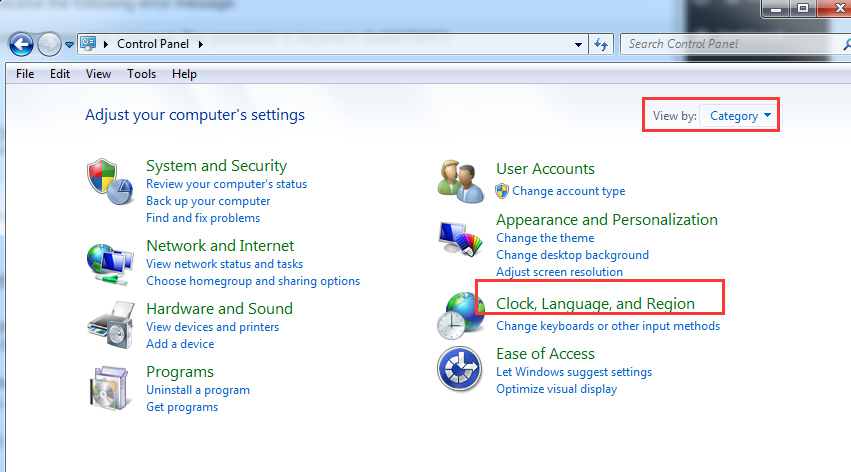
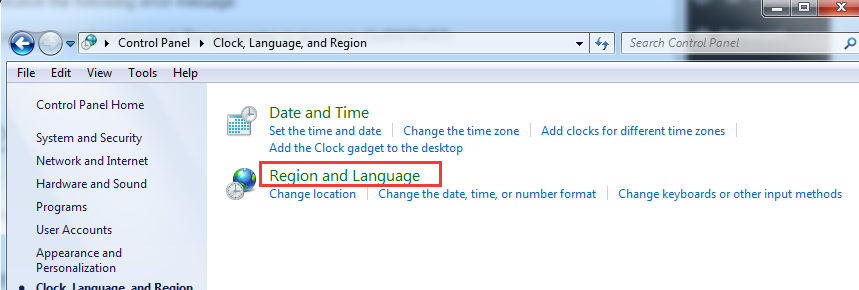
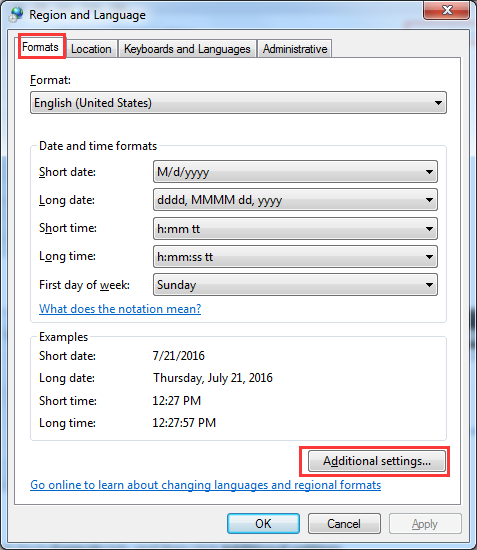
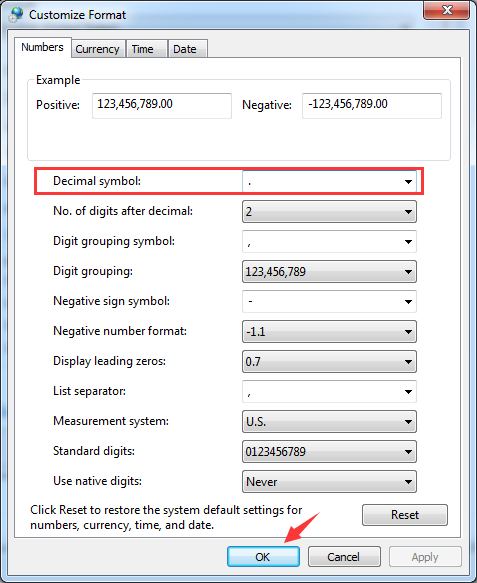
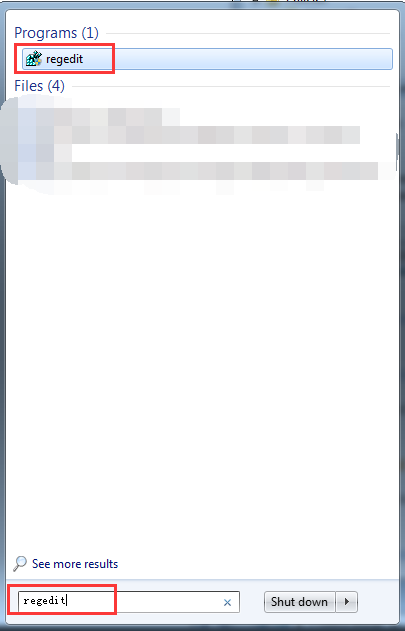
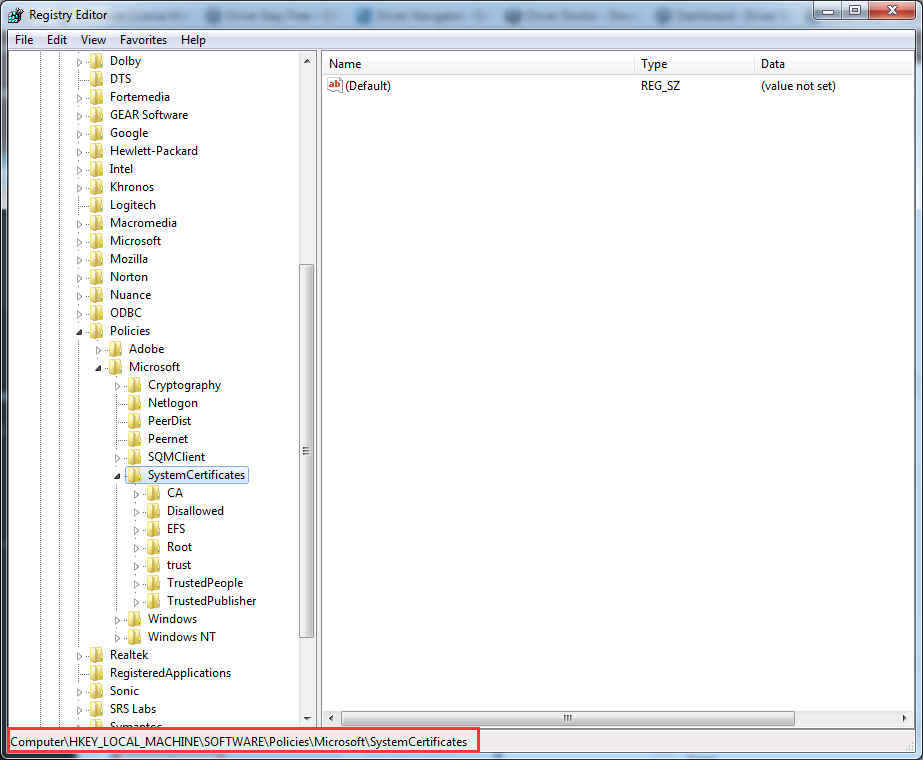
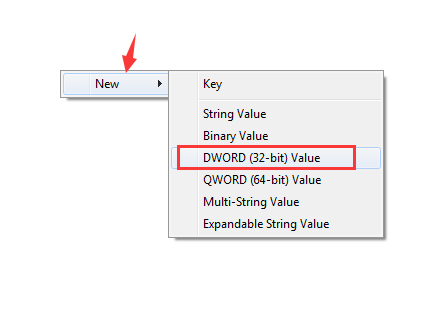
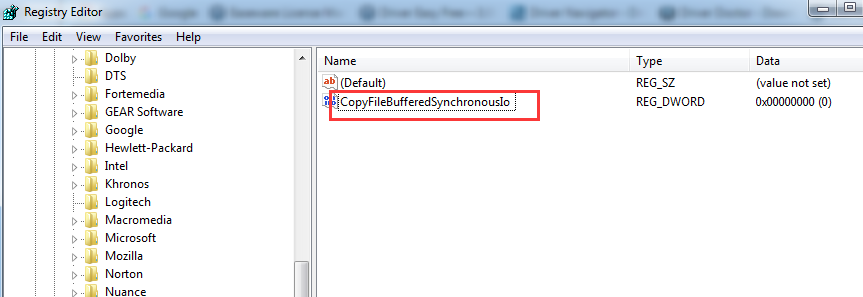
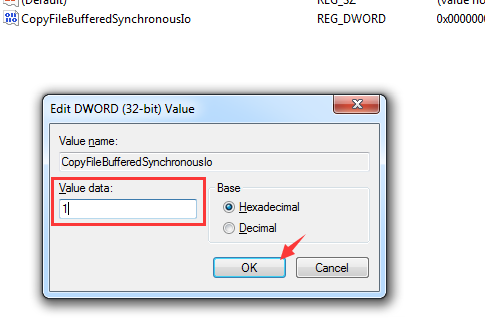
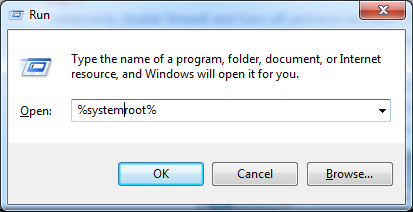
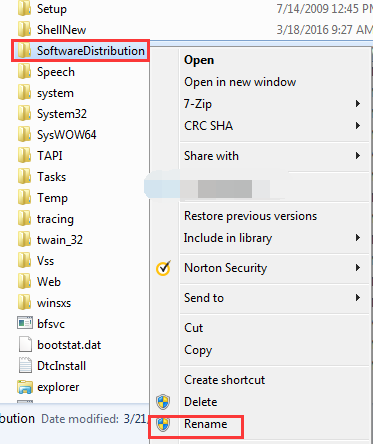
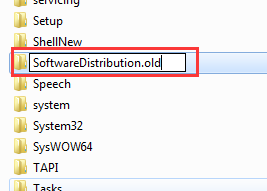
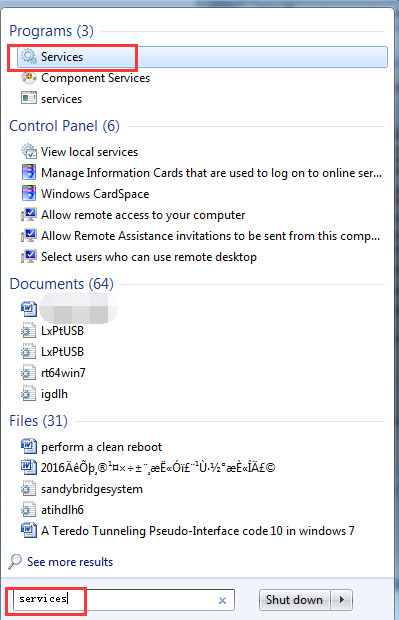
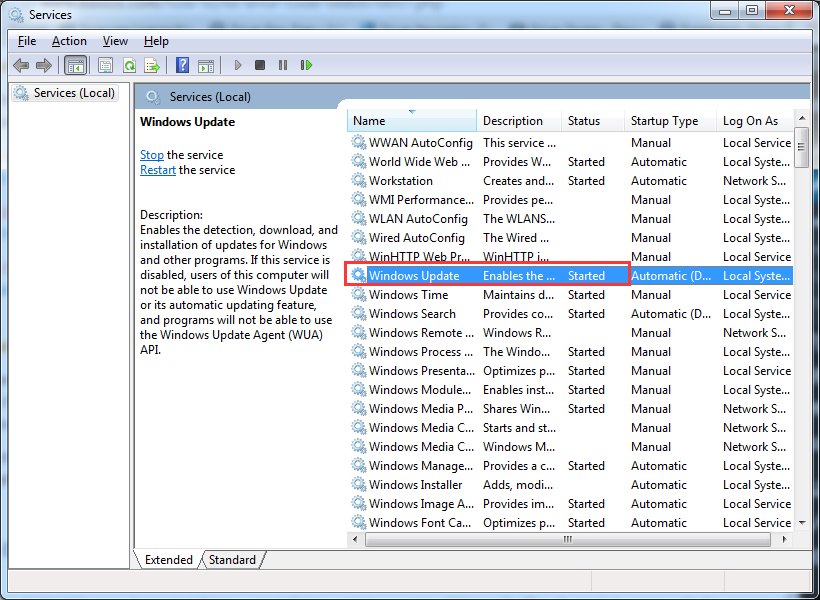
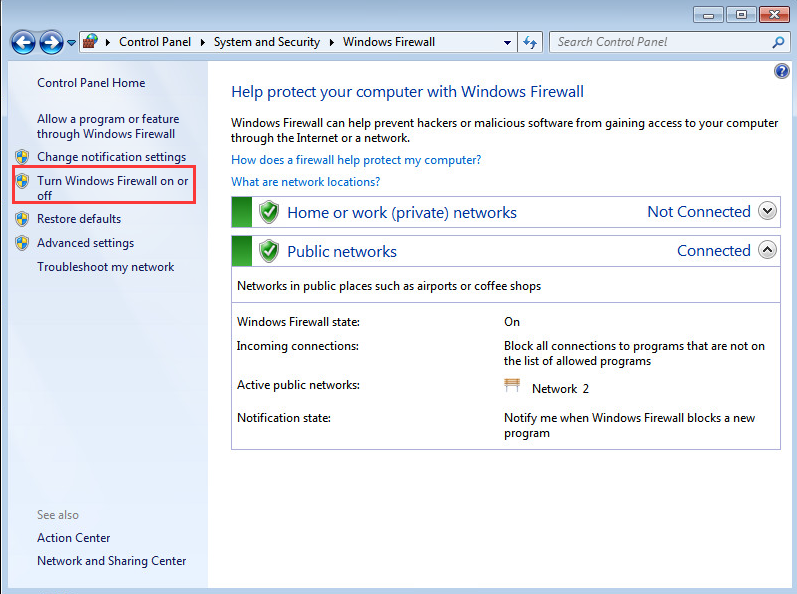
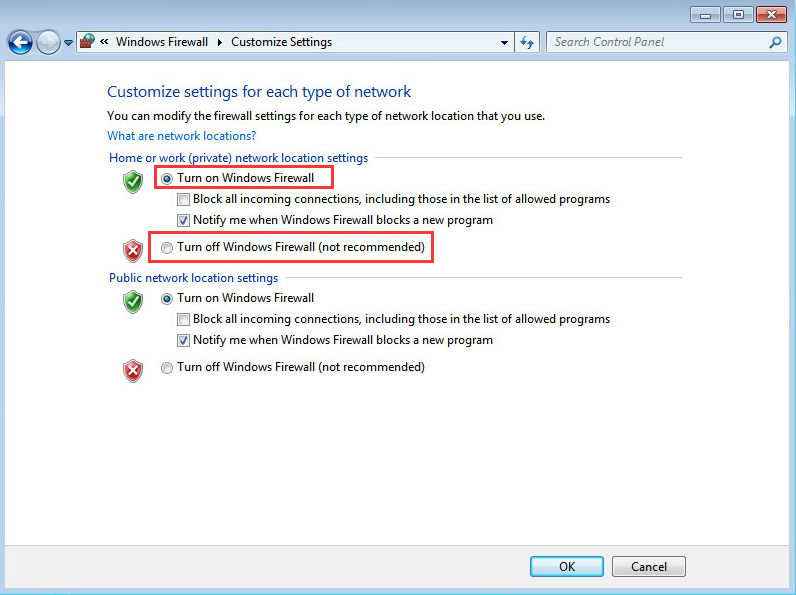

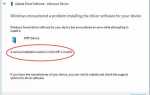

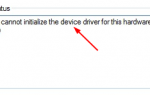
![[Решено] Драйвер WudfRd не удалось загрузить — Kernel-PnP 219](https://helpscomp.ru/wp-content/cache/thumb/0d/f7eb4d00a90140d_150x95.jpg)